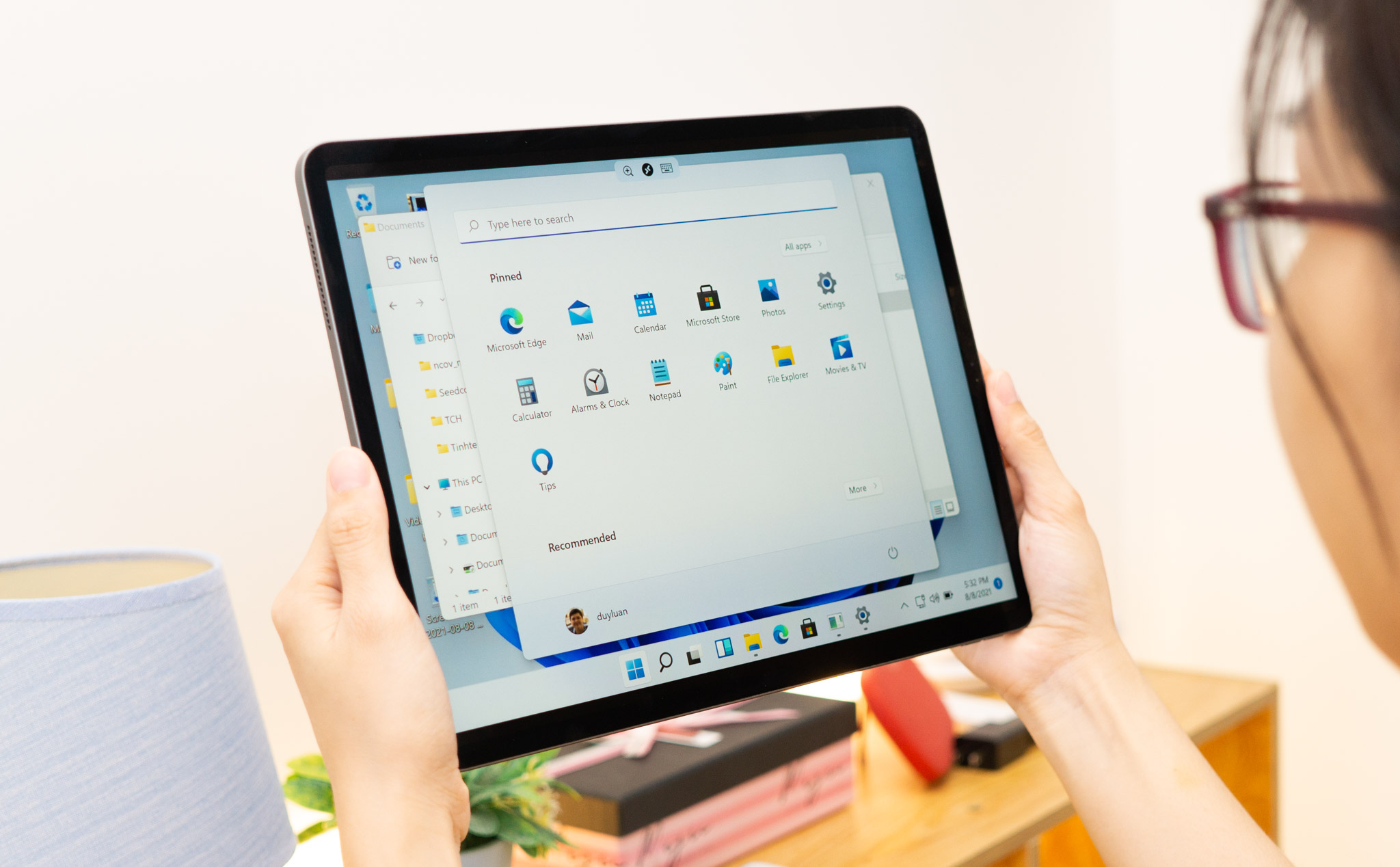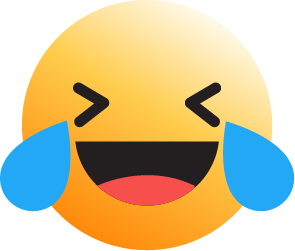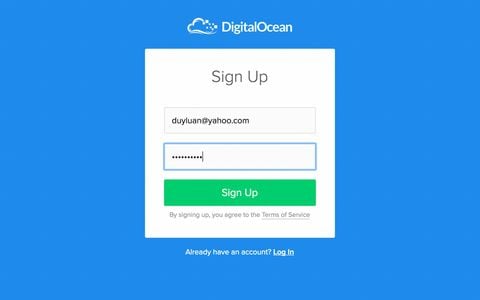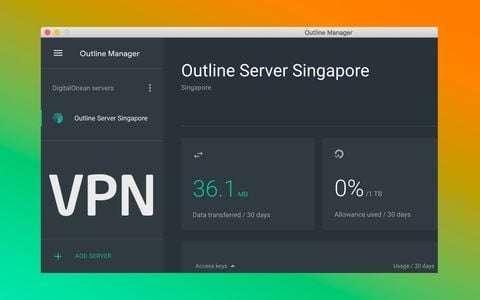Thay vì sử dụng IP tĩnh làm địa chỉ cố định và phải NAT port trên router, chúng ta sẽ dùng một dịch vụ gọi là ngrok để làm “địa chỉ” cho máy tính của bạn, như vậy bạn có thể chạy Remote Desktop vào máy của mình từ bất kì nơi nào trên thế giới, ngay cả khi bạn đã ra ngoài và không nằm cùng mạng nội bộ với máy tính. Chi phí từ 0 tốn đồng nào, cho đến $5 / tháng nếu bạn cần sự tiện lợi. Mình sẽ giải thích cả cách miễn phí và có phí luôn nhé.
Cách này dễ làm hơn so với IP tĩnh một xíu, và cũng không phải can thiệp vào router của nhà / công ty bạn. Nó không đụng gì tới mạng nội bộ, chỉ liên quan đến cái máy tính của bạn mà thôi. Nó cũng an toàn, vì ngrok tạo ra một tunnel an toàn cho bạn, còn nếu bạn cấu hình router để NAT port mà làm không đúng thì sẽ không an toàn bằng. Anh em không rành thì không nên tự làm, hoặc ngại can thiệp vô router thì dùng cách này.
Tuy nhiên, nếu bạn dùng trong môi trường công ty, hãy hỏi thử phòng IT về giải pháp này, vì có thể công ty bạn có các quy định riêng về bảo mật cần được tuân theo. Còn nếu bạn dùng cho máy cá nhân của riêng bạn thì thoải mái.
Lưu ý: Nếu bạn đang ở trong cùng mạng nội bộ với con máy tính của bạn, đừng dùng cách này, mà hãy kết nối trực tiếp bằng tên máy trong Remote Desktop. Tốc độ nhanh hơn, mượt hơn nhiều. Cách này chỉ dùng khi bạn không cùng chung mạng với con máy tính của mình thôi.
Tuy nhiên, nếu bạn dùng trong môi trường công ty, hãy hỏi thử phòng IT về giải pháp này, vì có thể công ty bạn có các quy định riêng về bảo mật cần được tuân theo. Còn nếu bạn dùng cho máy cá nhân của riêng bạn thì thoải mái.
Lưu ý: Nếu bạn đang ở trong cùng mạng nội bộ với con máy tính của bạn, đừng dùng cách này, mà hãy kết nối trực tiếp bằng tên máy trong Remote Desktop. Tốc độ nhanh hơn, mượt hơn nhiều. Cách này chỉ dùng khi bạn không cùng chung mạng với con máy tính của mình thôi.
Cách hoạt động của giải pháp này
Cách hoạt động của ngrok đó là sử dụng một địa chỉ dạng 12.tcp.ngrok.io thay cho địa chỉ IP cố định của nhà bạn, và cũng hỗ trợ sẵn cho việc map cổng (port) nên bạn không phải thay đổi cấu hình gì của router cả. Thế nên khi bạn ra đường, địa chỉ mà bạn sẽ “remote desktop” vào chính là 12.tcp.ngrok.io, lúc đó server của ngrock sẽ đẩy về đúng máy tính cá nhân bạn đang để ở nhà, hoặc về nhà truy cập vô máy công ty cũng được.
Mặc định, địa chỉ <số ngẫu nhiên>.tcp.ngrok.io:<số port> có thể thay đổi, bản miễn phí thì chỉ được vậy thôi. Nó không là vấn đề nếu bạn chạy ngrok trước rồi mới ra đường, vì lúc đó bạn đã biết được địa chỉ.
Còn nếu bạn muốn tiện hơn, bạn mua gói Basic giá $5 / tháng, lúc đó ngrok cho phép bạn gán một tên miền cố định và sử dụng port, ví dụ duyluanpc.tcp.ngrok.io:3389, để bạn dùng. Lúc này do số không còn chạy ngẫu nhiên nữa nên bạn luôn biết địa chỉ của máy để kết nối vào. Thậm chí cả khi bạn tắt máy tính, khởi động lại và cài cho ngrok tự chạy lên cùng Windows thì nó cũng vẫn là duyluanpc.tcp.ngrok.io:3389, không đổi.
Một ưu điểm nữa của gói trả phí, đó là bạn có thể chọn vùng để khởi chạy tunnel ngrok, bạn có thể chọn Asia/Pacific (Singapore). Khi đó kết nối của bạn sẽ đi qua máy chủ của ngrok ở Singapore, gần Việt Nam hơn, nên độ trễ thấp hơn. Nếu bạn dùng gói miễn phí, mặc định máy chủ ngrok sẽ được chọn ở Mỹ, độ trễ hơi cao.
Theo mình, nếu bạn thật sự dùng Remote Desktop để giúp cho việc của mình và nó sinh ra tiền, bạn nên mua gói $5 / tháng, quá rẻ luôn.
Cách cài đặt ngrok và khởi chạy
Trước tiên bạn cần kích hoạt chức năng Remote Desktop cho máy tính của mình. Nó nằm trong phần Settings của máy, bạn vô Settings rồi tìm kiếm từ khóa này là thấy ngay. Bạn bật chức năng này thành “On” là xong, mọi thứ khác để mặc định giúp mình.
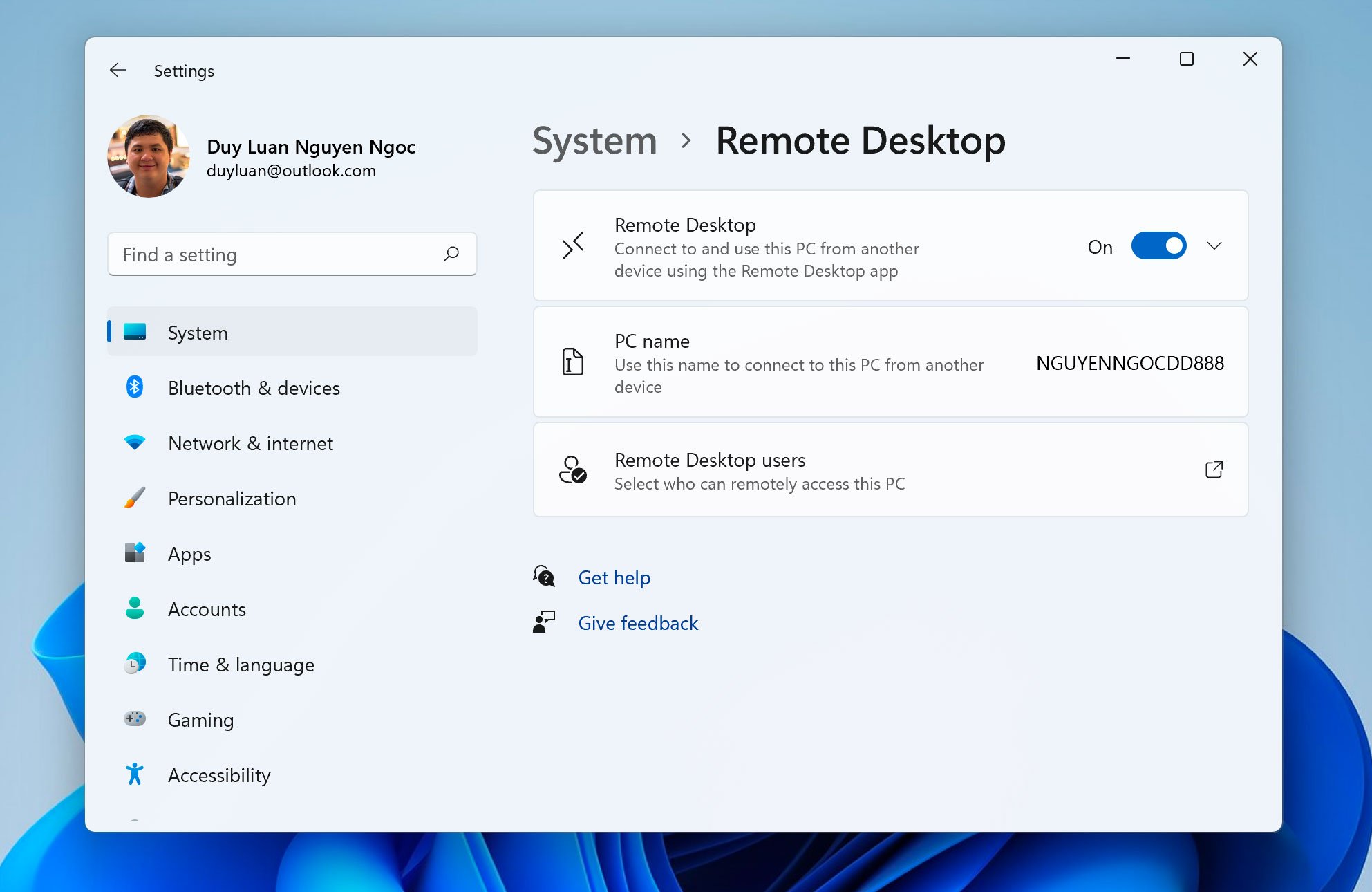
Quảng cáo
Bây giờ tới đoạn cài ngrok. Hãy đăng kí tài khoản và đăng nhập vào trang https://ngrok.com. Sau đó, vào phần Getting Started > Setup & Installation > Windows. Download file cài về, giải nén, để vào một chỗ nào đó cố định. Mình sẽ để file ngrok.exe này ở thư mục C:\Users\duyluan\Documents\ngrok.exe.
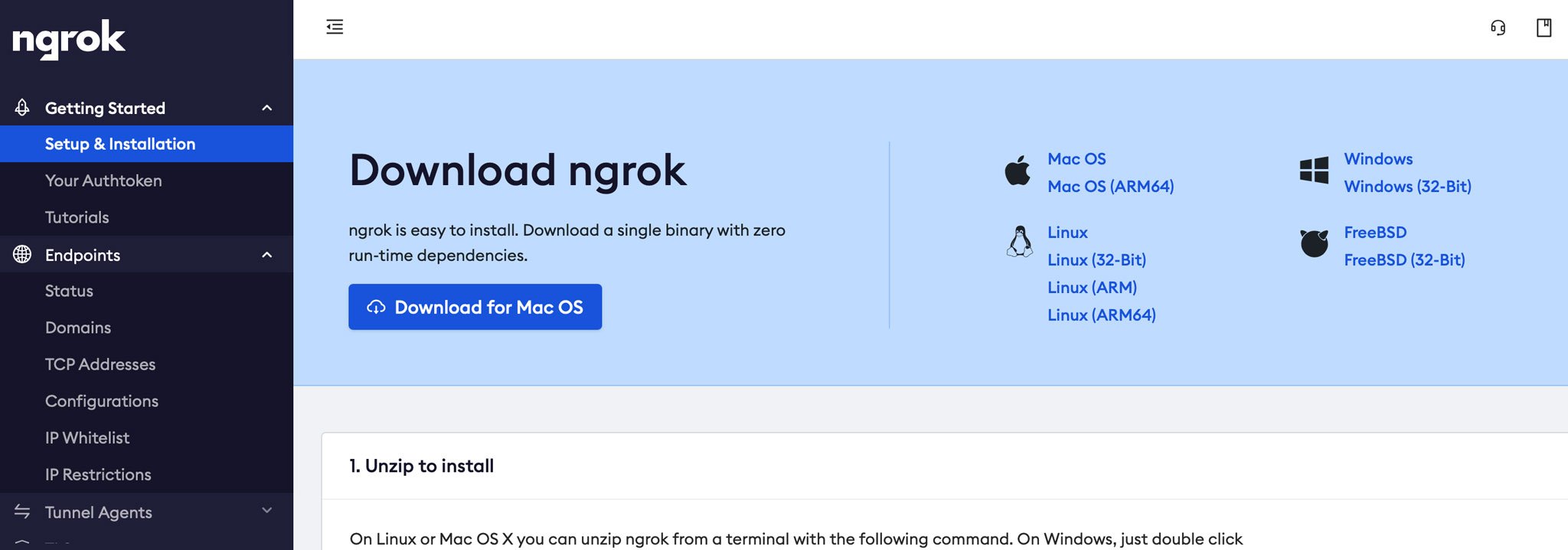
Sau đó, mở File Explorer, double click vô file ngrok.exe. Cửa sổ dòng lệnh sẽ xuất hiện. Bạn sẽ cần gõ lệnh sau (lệnh này chỉ làm 1 lần duy nhất sau khi cài đặt, những lần sau không cần nhập nữa):
ngrok authtoken <một chuỗi token dài ngoằng copy từ trang Setup & Installation ở trên>
Nhấn Enter. Vậy là ngrok đã được thiết lập xong.
Cách chạy lệnh để kết nối vào Remote Desktop
Giờ là lúc mở kết nối vào Remote Desktop. Nhập tiếp lệnh.
Quảng cáo
ngrok.exe tcp 3389
Còn nếu bạn có trả phí và bạn muốn tạo link cố định, hãy vào Endpoints > Domains > tạo domain trong này (ví dụ custom domain của mình là duyluanpc, và nhớ chọn vùng là Asia / Pacific để máy chủ chạy sang Singapore thay vì qua Mỹ), lệnh của bạn khi đó sẽ là:
ngrok.exe tcp -subdomain=duyluanpc 3389
Lệnh này sẽ bắt đầu chạy ngrok và một một đường vào cổng 3389 trên máy của bạn, đây là cổng mà Remote Desktop sử dụng. Nếu bạn làm mọi thứ đúng thì sẽ thấy cửa sổ như hình bên dưới.
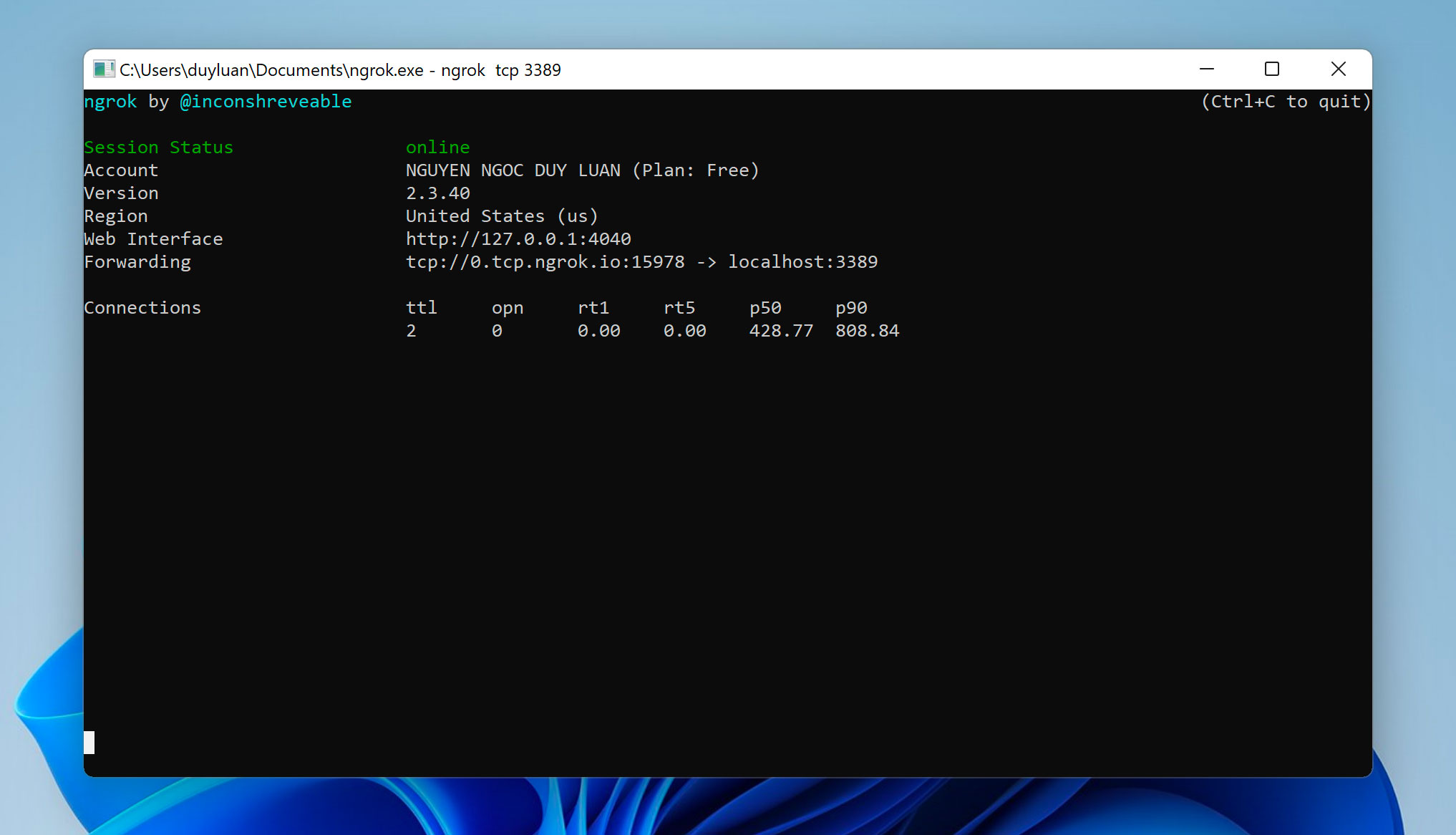
Ở dòng forwarding chính là địa chỉ mà bạn sẽ cần nhập vào app Remote Desktop để kết nối từ máy khác vào máy đang chạy ngrok. Ví dụ, mình muốn chạy Remote Desktop từ máy Mac ở nhà vào máy tính Windows ở công ty, mình sẽ cài app Remote Desktop cho Mac, sau đó nhập địa chỉ 0.tcp.ngrok.io:15978 vào địa chỉ của máy tính, rồi nhấn kết nối. Nhớ khi nhập vô app Remote Desktop thì không nhập tcp:// nhé, chỉ nhập đoạn chữ sau đó thôi.
App Remote Desktop có cho Windows, macOS, iPadOS, iOS, Android, bạn đang dùng máy nào thì kết nối bằng app tương ứng là xong. Lên Store của hệ điều hành bạn đang dùng rồi tìm kiếm là ra ngay.
Nếu bạn muốn chạy ngrok lên cùng với Windows, để những lần sau bạn không cần phải chạy lệnh thủ công mỗi lần khởi động máy thì hãy làm theo hướng dẫn này.
Vậy là xong rồi đó. Chúc anh em vui vẻ 😁
Remote Desktop thì hay, nhưng mà sẽ có một số hạn chế nhất định nếu bạn dùng nó ở nhà, cho máy tính cá nhân của mình. Mình khuyến khích anh em đọc thêm bài này: để có cái nhìn đầy đủ hơn về các giải pháp truy cập máy tính từ xa, rồi chọn ra giải pháp tốt nhất cho bạn.
| Viết bởi
Diễn đàn thảo luận về Điện thoại, Máy tính, Máy ảnh và các thiết bị Khoa học & Công nghệ.
tinhte.vn